小米手机作为一款备受欢迎的智能手机,其相机功能备受用户青睐,其中连拍功能更是让用户拍摄照片变得更加便捷和高效。很多小米手机用户可能不清楚在哪里设置小米手机相机的连拍功能,也不知道如何正确设置。在这篇文章中我们将为大家详细介绍小米手机相机连拍功能的设置方法,让您轻松掌握这一实用功能,提升拍摄效率。
小米手机相机连拍功能怎么设置
方法如下:
1.打开手机,在桌面找到相机,并进入相机程序。
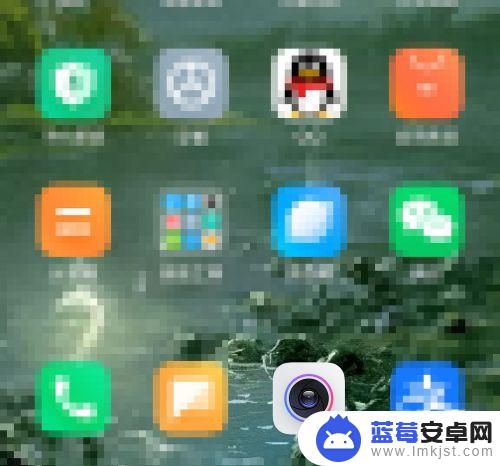
2.在相机中,点击右上角的菜单键。
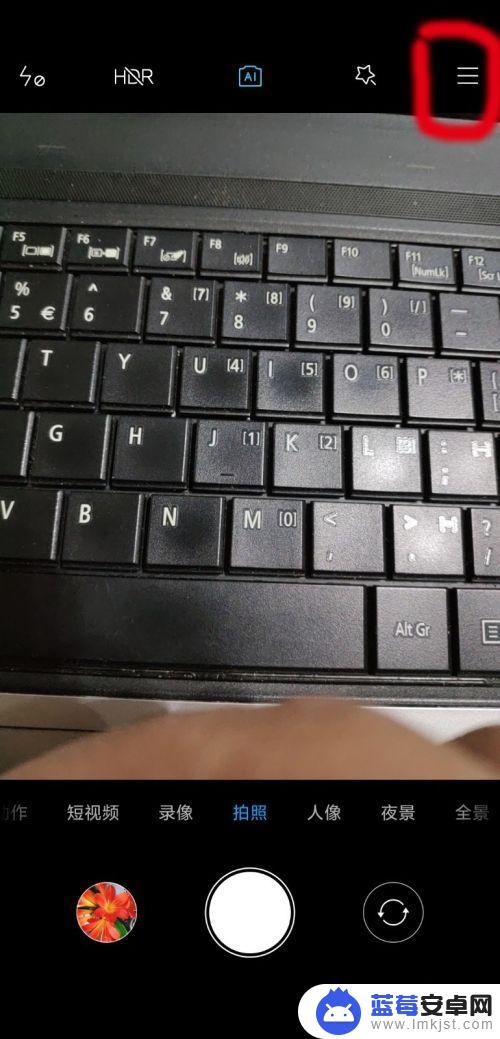
3.在弹出的选项中,选择设置。
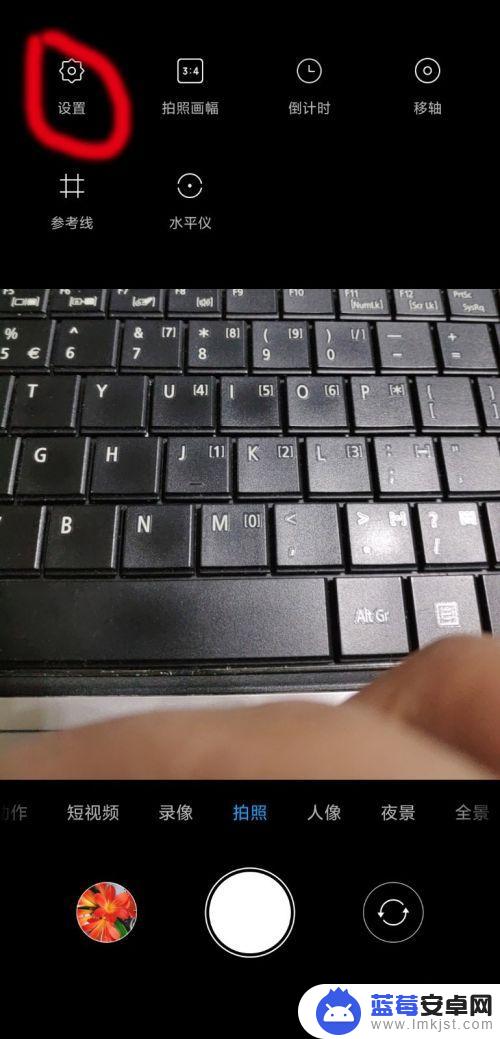
4.在里面,有一个长按快门功能。目前是对焦模式。
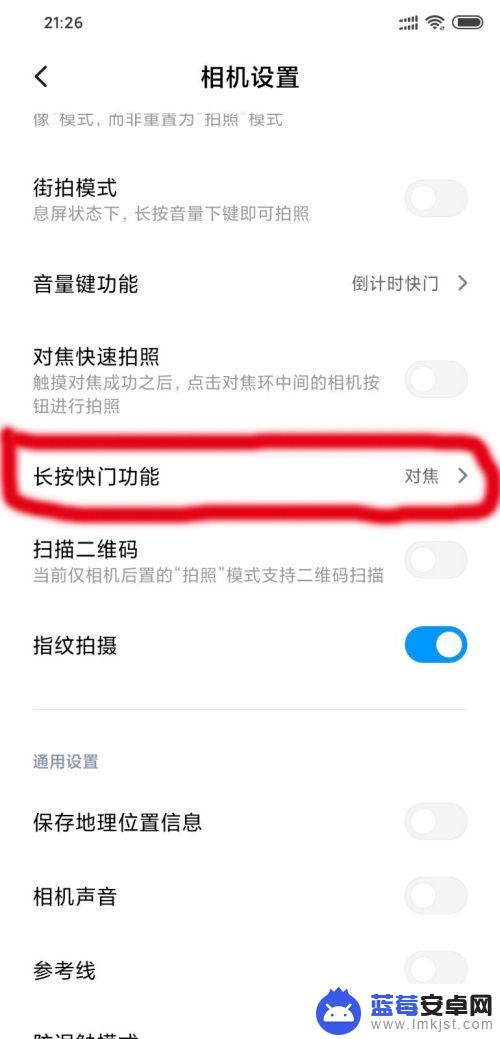
5.点击之后,会出现连拍和对焦功能。我们选择连拍功能。
返回设置界面后,我们看到长按快门功能已经变成了连拍模式。
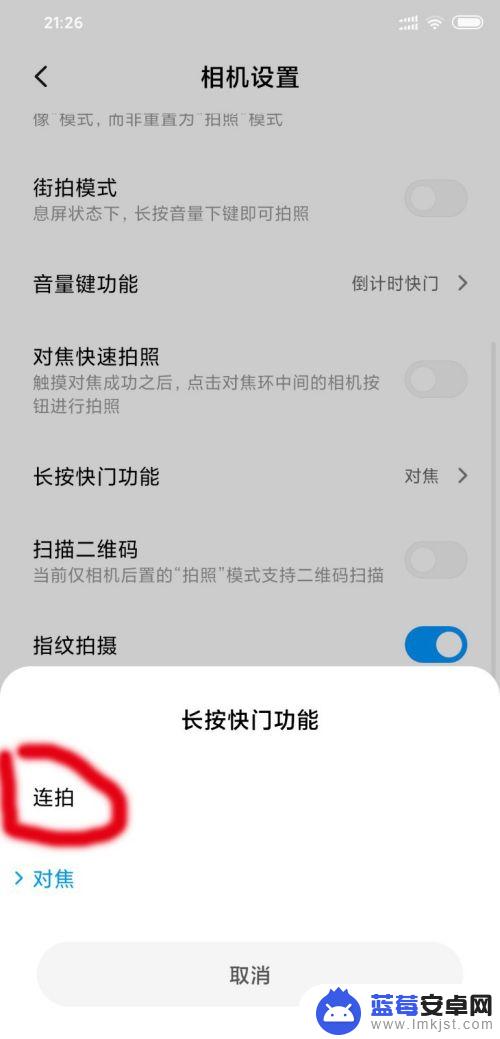
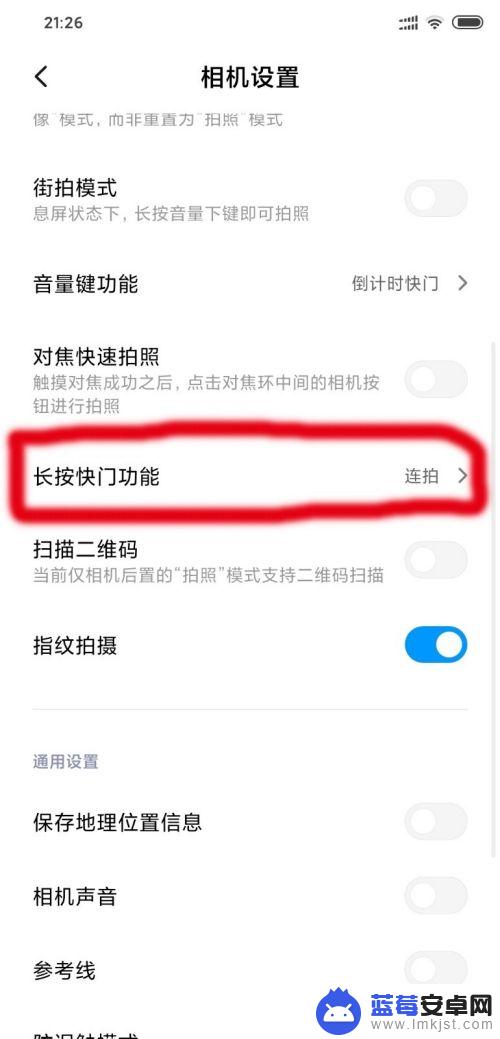
6.返回相机拍照界面。我们随便对准一个物体,长按快门进入连拍模式。连拍的时候,界面会出现数字。那是拍摄的照片数量。
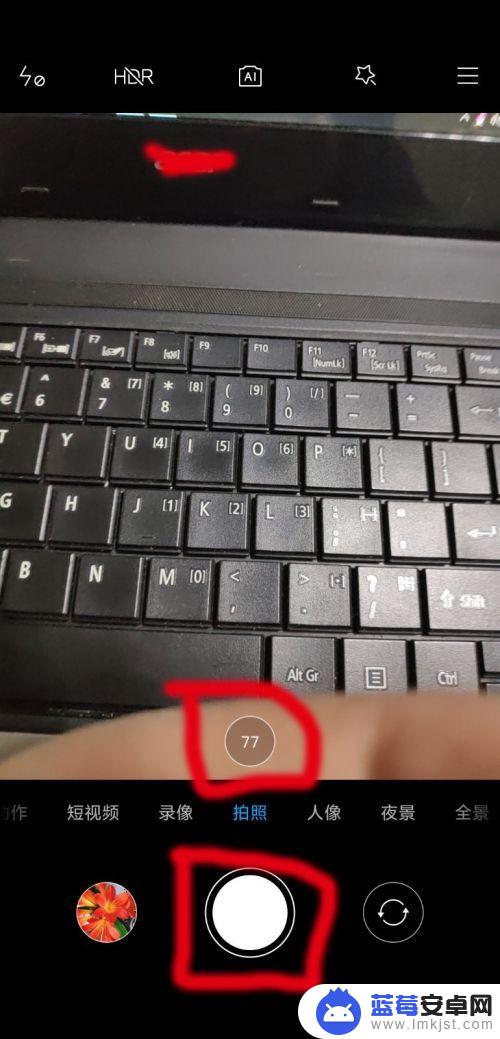
7.拍摄完毕照片,我们进入相册,找到连拍的照片。连拍照片左下角会有照片叠加的标志。
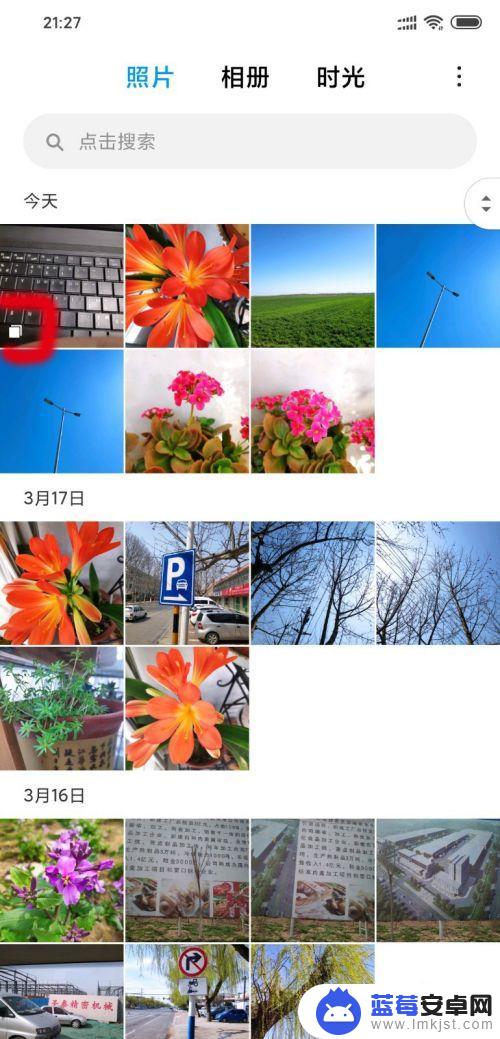
8.点击连拍照片,进入照片之后。点击下方的连拍照片,对照片进行查看。
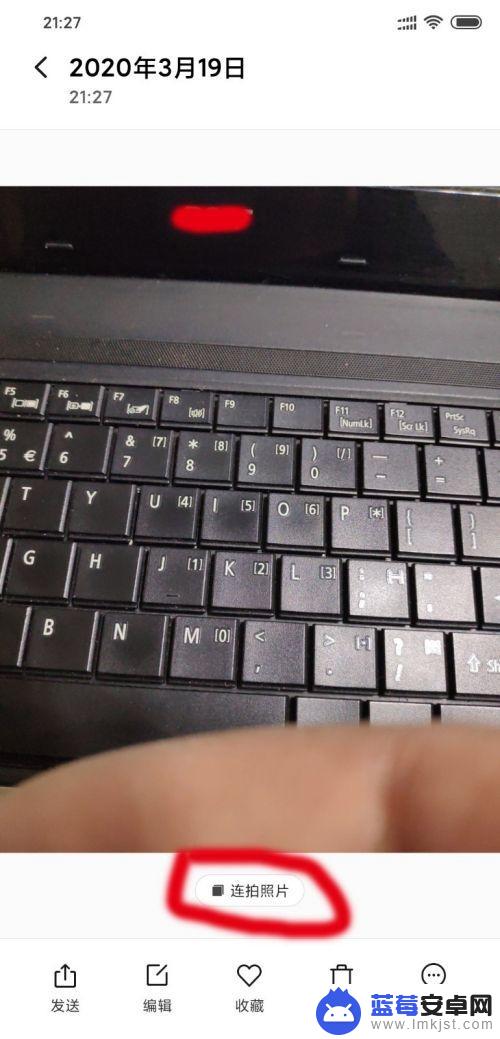
以上就是关于小米手机连拍设置的全部内容,如果有用户遇到相同情况,可以按照小编的方法来解决。












